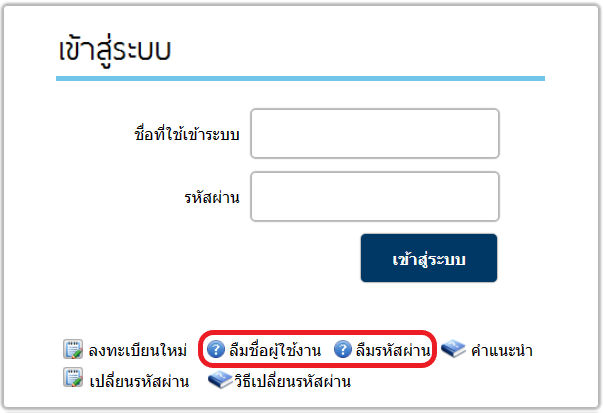ผู้ต้องการเป็นผู้ปฏิบัติงาน ส่งข้อมูล ให้สมัครสร้างบัญชีผู้ใช้งาน และกำหนดบทบาทในระบบ BOTSecureNet โดยแบ่งได้ 2 กรณี คือ
1. ผู้สมัคร ยังไม่มีบัญชีผู้ใช้งานในระบบ BOTSecureNet ของ ธปท.
- เข้าสมัครในระบบ โดยเลือก "สมัครใหม่" กลุ่มบริการ "งานรับส่งข้อมูล" และเลือกบทบาท "เป็นผู้ปฏิบัติงาน"
- ส่งสำเนาบัตรประชาชน ของผู้สมัคร และหนังสือรับรองนิติบุคคล (หากองค์กรเคยส่งมาเกินกว่า 3 เดือนแล้ว)
- เมื่อ ธปท. ได้รับเอกสาร และตรวจสอบกับข้อมูลการสมัคร หากครบถูกต้อง จะอนุมัติบัญชีผู้ใช้งาน และมีอีเมล์จากระบบให้รับทราบ จากนั้นให้ผู้สมัครแจ้งผู้จัดการสิทธิ ขององค์กรตน เพื่ออนุมัติบทบาทผู้ปฏิบัติงานในระบบต่อไป
2. ผู้สมัคร มีบัญชีผู้ใช้งานในระบบ BOTSecureNet ของ ธปท. แล้ว
เข้าสมัครในระบบ โดยเลือก "เพิ่มบริการ" กลุ่มบริการ "งานรับส่งข้อมูล" และเลือกบทบาท "เป็นผู้ปฏิบัติงาน"
ผู้สมัครแจ้งผู้จัดการสิทธิ ขององค์กรตน เพื่ออนุมัติบทบาทผู้ปฏิบัติงานในระบบ